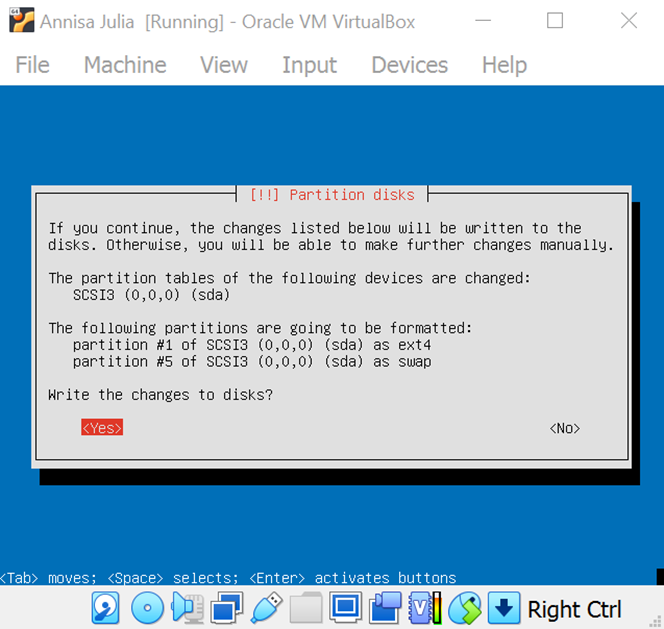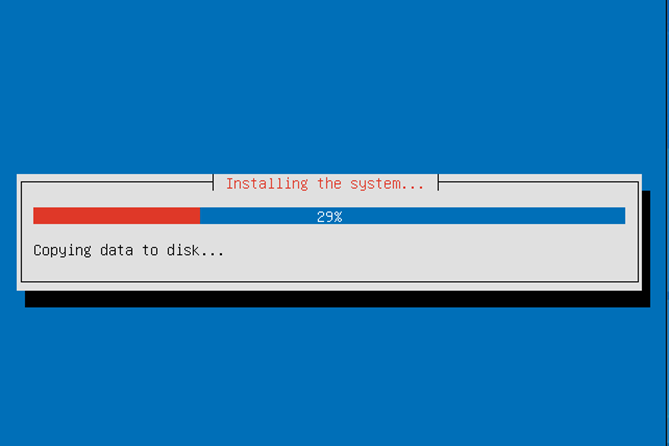~ASTERISK~
Jumat, 15 Desember 2023
SEJARAH DAN PERKEMBANGAN ASTERISK
SEJARAH DAN PERKEMBANGAN BRIKER
~BRIKER~
A. PENGERTIAN
Briker adalah perangkat lunak yang di gunakan sebagai sentral telepon,briker juga bisamemudahkan komunikasi yang berbasis open source. Briker memiliki biaya lebih hemat,selain itu briker ini mendukung voice dan video conference, yang lebih menariknya dari briker yaitu menciptakan LCR (least cost routing). Atau briker juga bisa di artikan sebgai IPPBX berbentuk sofware atau sistem operasi Linux.
B. SEJARAH BRIKER
Briker mulai dikembangkan sekitar pertengahan tahun 2008. “Pengembangannya tidak terlalu lama juga, hitungan bulan, tidak sampai setengah tahun,” Distro (distribusi) Linux yang satu ini dibangun bersama beberapa rekan anton raharja yang ikut memelihara VoIP Rakyat. “Di sana ada tim dari PT Infotech Media Nusantara.”
Briker dikembangkan dengan mengintegrasikan beragam open source software. “Daftar lengkapnya ada di dalam Briker itu sendiri, tidak rahasia sama sekali. di sana ada Linux, server VoIP, database, web server, dan banyak lagi software pendukung. Beragam software itu pun punya lisensi yang beragam. Antara lain LGPL, GPL, GPLv3, BSD License. Semuanya terbuka untuk umum, dapat dibaca, dipelajari dan diubah.
VoIP Rakyat dan Briker, keduanya sama-sama dikembangkan sebagai media komunikasi. Lalu, apa bedanya? “VoIP Rakyat adalah penyedia jasa telekomunikasi berbasis IP (internet protocol), baik voice, video, maupun teks. VoIP Rakyat sifatnya gratis dan tidak resmi. Menurutnya, solusi komunikasi ini fokus pada pemanfaatan jaringan berbasis IP yang telah ada.
C. FUNGSI BRIKER
Fungsi dari Briker itu sendiri adalah sebgai berikut :
- Menyediakan VoIP server yang instan.
- Pemutusan hubungan telepon,translasi protokol komunikasi, translasi media komunikasi atau transcoding serta pengendalian perangkat perangkat IP teleponi seperti gateway, access gateway dan trunk gateway.
- Penyambungan.
- Pengendalian.
SUMBER :
https://miamey97.blogspot.com/2017/09/mengenal-briker.html
https://sites.google.com/view/dwi-mayasari/project_tlj/makalah-tentang-briker
Kamis, 23 November 2023
TROUBLESHOOTING
~TRAOUBLESHOOTING PADA SAAT PENGERJAAN PRAKTEK~
Senin, 20 November 2023
SETTING ZOIPER
~LANGKAH - LANGKAH SETTING ZOIPER~
Topologi:
1.Jika sudah selesai konfigurasi ekstensi lalu kita buka aplikasi Zoiper5 dan sampai tampilannya seperti dibawah ini.
Senin, 06 November 2023
KONFIGURASI EKSTENSI BRIKER 2.1.1
~Langkah-langkah Konfigurasi Ekstensi Briker 2.1.1~
- Buka chrome lalu masukkan IP briker
- Jika sudah masukkan IP briker, akan muncul tampilan seperti ini klik Advanced.
- Lalu pada tampilan ini klik yang Procced to 192.168.20.4 (unsafe)
- Kemudian akan muncul halaman untuk login,masukkan Username : administrator Password : Briker lalu klik login
- Lalu ke menu IPPBX Administration
- Pada minta IPPBX Administrator,klik Extentions
- Lalu pada menu Extention tekan "Submit" untuk membuat akun.
- Jika sudah klik submit, masukkan
- Jika sudah membuat satu user,sekarang buatlah satu user lagi untuk melakukan panggilan karena jika ingib melakukan panggilan maka dibutuhkan 2 user
- Bisa diliat pada pojok kanan terdapat 2/3 user yang sudah kita buat untuk melakukan panggilan,Lalu tekan "Apply Configuration Changes" untuk mnyimpan user yang sudah kita buat.
CARA MENYETTING IP ADDRESS DI BRIKER 2.1.1
LANGKAH LANGKAH MENYETTING IP ADDRESS DI BRIKER 2.1.1
1)Login terlebih dahulu ke Briker yang sudah diinstal,dengan memasukkan ippbx login:support dan Password : Briker
2)Kemudian jika sudah user bias:$ masukkan perintah su untuk masuk ke root lalu di enter dan mssukkan password : Briker setelah di enter akan masuk superuser(root) : # dan ketikkan vim /etc/network/interfaces lalu di enter.
3)Setelah masuk tampilan seperti ini tekan terlebih dahulu untuk mengedit
-address 192.168.20.4 -network 192.168.20.0 -brodcast 192.168.20.255 -gateway 192.168.20.1 -dns-nameserver 8.8.8.8 (ip google)
4)Lalu jika sudah selesai mengedit tekan esc pada keyboard,kemudian ketikan :w untuk meyimpa konfigurasi kita,klik enter
5)Setelah di enter akan berubah menjadi "/etc/network/interfaces"19L,546C written kita langsung ketikkan saja :q untuk keluar dari konfigurasi.
6)Kemudian setelah konfigurasi,selanjutnya kita melakukan restart masukkan perintah /etc/init.id/networking restart dan tunggu hingga statusnya running.
7)Lalu kita cek IP nya,dengan memasukkan perintah ip a untuk melihat alamat IP nya sudah berubah atau belum.
Senin, 23 Oktober 2023
CARA INSTALASI SISTEM OPERASI BRIKER 2.1.1 DI VIRTUALBOX
Pengertian Briker
Briker adalah sistem operasi open source linux untuk melayani kebutuhan telekomunikasi seperti PABX dan telephone lainnya. Briker memungkinkan pengguna mengimplementasikan layanan VoIP dan membangu central telephone sendiri.
~~Langkah - langkah Instalasi Briker di VirtualBox~~
- Buka Aplikasi Virtual Box
- Pilih New
- Lalu isi machine Name dengan nama kalian, dan ganti ISO Image dengan file Briker 2.1.1 lalu Next
- Setelah itu pada Base Memory nya pindahkan ke tengah-tengah antara hijau dan merah, lalu Next
- Lalu Create a Virtual Hard Disk Now nya pindahkan sampai 30, lalu Next
- Setelah itu klik Finish
- Selanjutnya Klik Start untuk memulai
- Kemudian pilih Install Briker Base with wizard lalu klik tombol Enter pada keyboard
- Kemudian muncul konfigurasi zona waktu. Pilih Select from worldwide list, lalu klik tombol Enter pada keyboard. Setelah itu cari Jakarta
- Lalu pilih Guide - use entire disk, lalu klik tombol Enter
- Selanjutnya klik tombol Enter pada tampilan Partition disk
- Muncul tampilan seperti ini. Pilih Yes lalu Enter.
- Setelah itu tunggu proses instalasinya
- Selanjutnya, Pilih Yes lalu Enter.
- Jika sudah muncul tampilan seperti dibawah ini, anda sudah selesai melakukan instalasi Briker 2.1.1 "Merapi".
- Setelah itu anda diminta untuk login.Masukan, login : support Password : Briker , lalu klik tombol Enter
- Selanjutnya masuk ke super user, support@ippbx : ~$ su Password : Briker , lalu klik tombol Enter pada keyboard









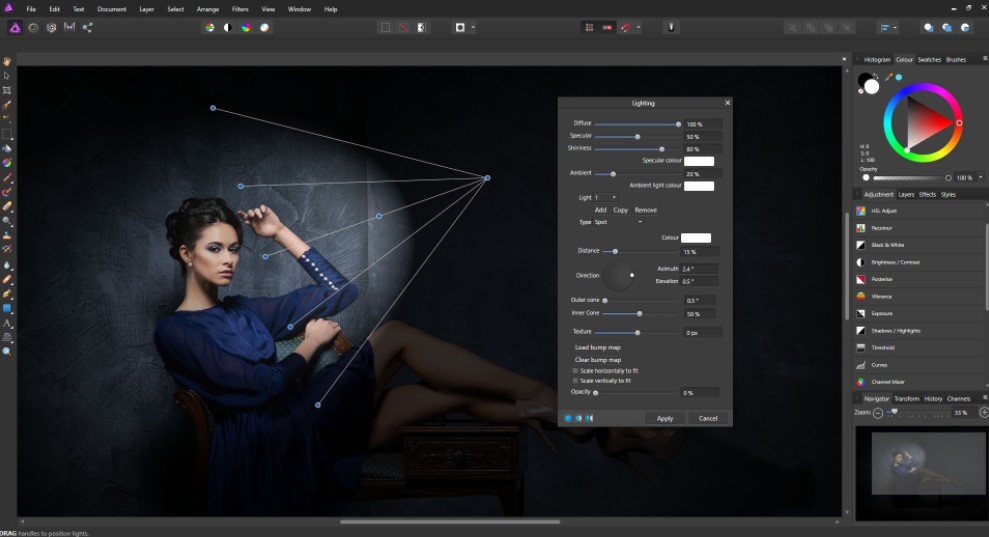


.jpg)







.jpeg)

.jpeg)